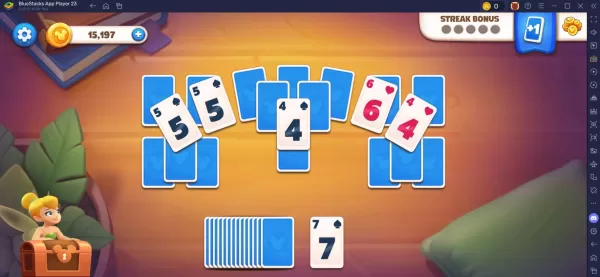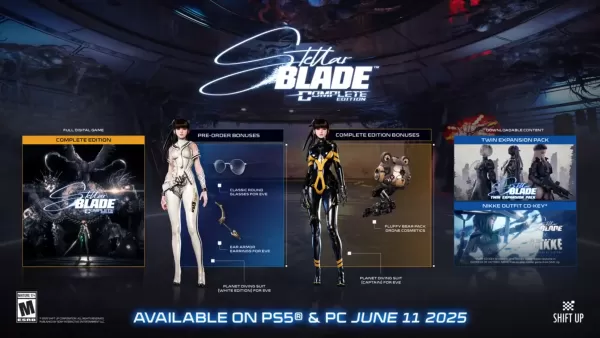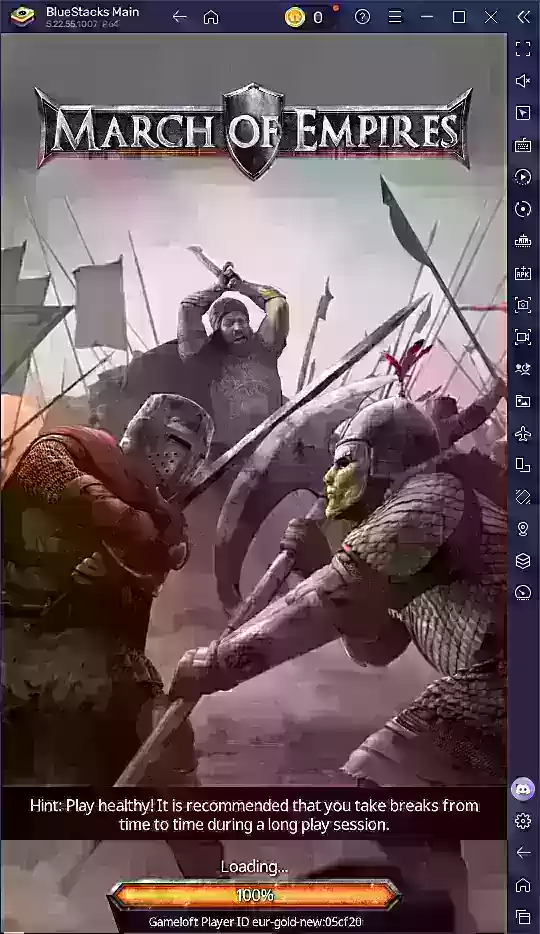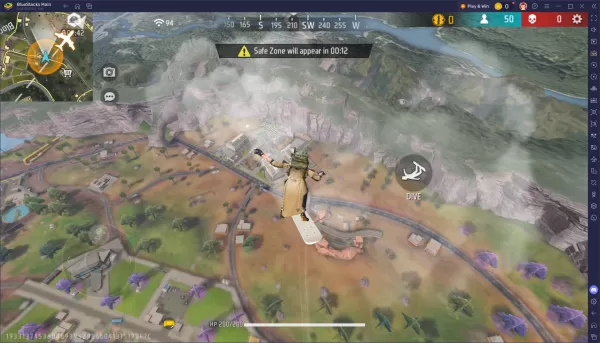Minecraft는 크롬 북을 포함하여 다양한 장치에서 플레이 할 수있는 널리 인기있는 게임입니다. 이 편리하고 사용하기 쉬운 장치는 Chrome OS에서 실행되며 시스템의 고유 한 특성에도 불구하고 크롬 북에서 Minecraft를 즐길 수 있습니다.
이 포괄적 인 가이드에서는 설치 프로세스를 탐구하고 게임 성능을 향상시키기위한 귀중한 팁을 공유합니다.
목차
- 크롬 북의 마인 크래프트에 대한 일반 정보
- 개발자 모드 활성화
- Chromebook에 Minecraft 설치
- 게임 실행
- 사양이 낮은 크롬 북에서 마인 크래프트를하는 방법
- Chrome OS의 성능 향상
크롬 북의 마인 크래프트에 대한 일반 정보
안정적인 게임 경험을 보장하기 위해 크롬 북은 다음과 같은 최소 사양을 충족해야합니다.
- 시스템 아키텍처 : 64 비트 (X86_64, ARM64-V8A)
- 프로세서 : AMD A4-9120C, Intel Celeron N4000, Intel 3865U, Intel I3-7130U, Intel M3-8100y, Mediatek Kompanio 500 (MT8183), Qualcomm SC7180 이상
- RAM : 4GB
- 저장 : 최소 1GB의 여유 공간
장치가 여전히 촉진제를 경험하는 경우 걱정하지 마십시오.이 기사의 끝에 성능을 최적화하는 데 도움이되는 가이드가 포함되어 있습니다. 설치 프로세스에 뛰어 들어 봅시다.
Google Play 스토어에서 Bedrock Edition을 직접 설치할 수 있습니다. 매장을 열고 Minecraft를 검색하고 페이지로 이동하십시오. 20 달러의 비용이 들지만 이미 7 달러에 Android 버전을 소유하고 있다면 추가 $ 13 만 지불하면됩니다. 이 방법은 간단한 설치 프로세스를 선호하는 사람들에게 적합합니다.
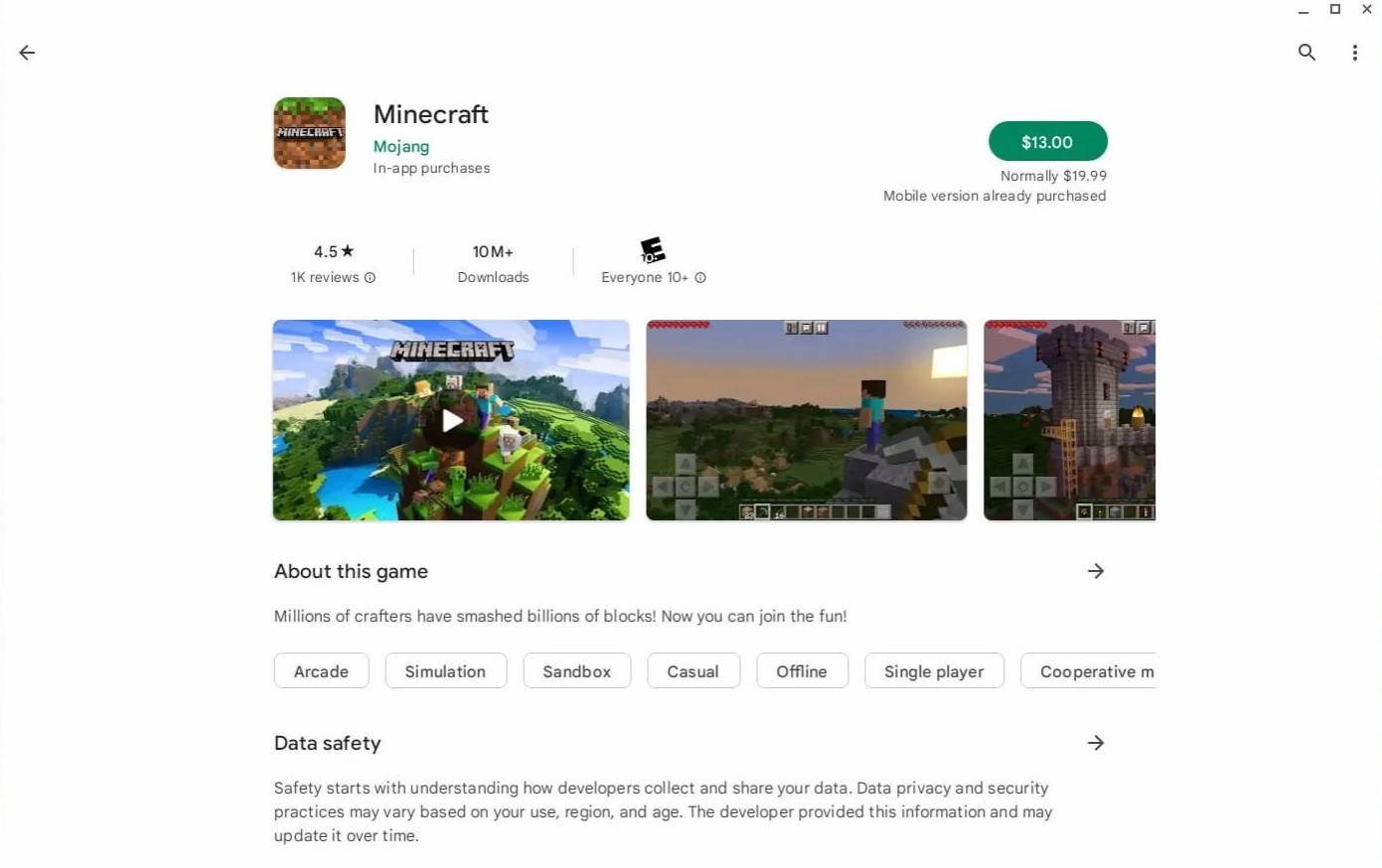
이미지 : Aboutchromebooks.com
그러나 Bedrock Edition이 차 한잔이 아니라면 Chrome OS의 Linux Foundation 덕분에 Minecraft의 Linux 버전을 선택할 수 있습니다. 이 설치에는 Windows와의 차이로 인해 세부 사항에 세심한주의가 필요하며 일부 코드를 입력해야합니다. 우리는 30 분 만에 크롬 북에서 마인 크래프트를 만들고 실행하는 데 도움이되는 세부 가이드를 준비했습니다.
개발자 모드 활성화
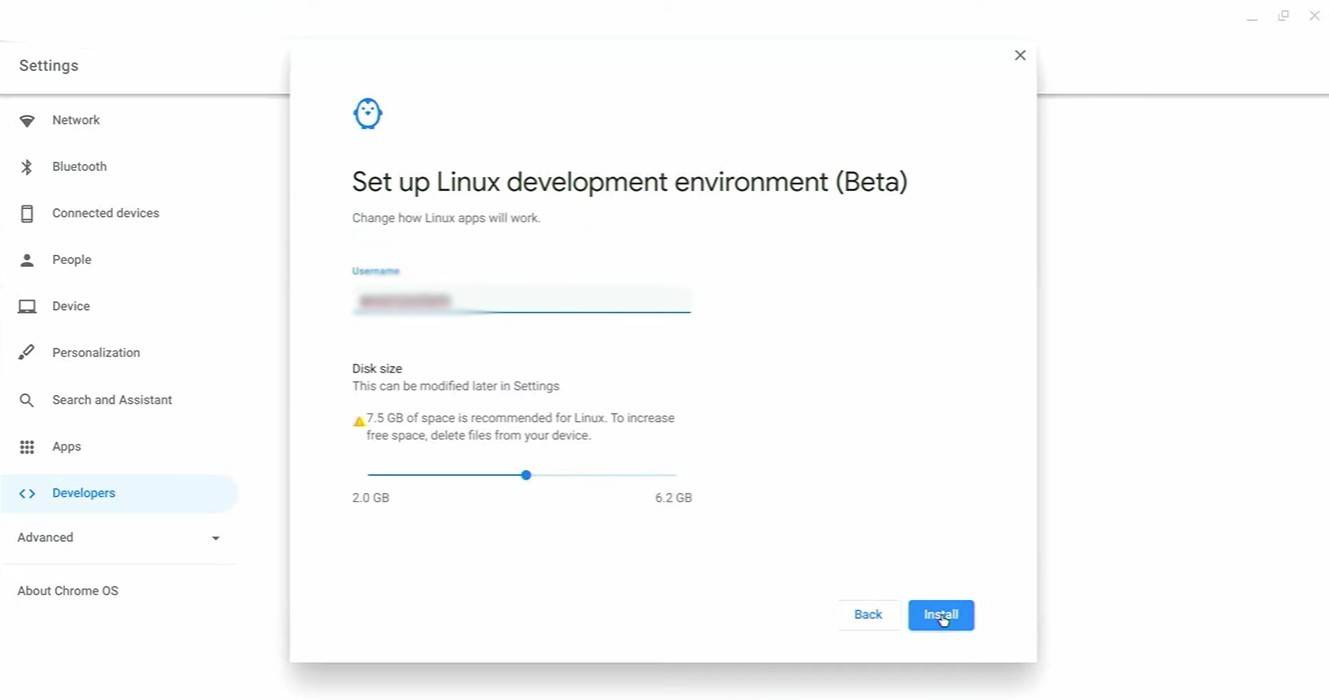
이미지 : youtube.com
처음에는 크롬 북에서 개발자 모드를 활성화해야합니다. Windows의 "시작"메뉴와 유사한 설정 메뉴로 이동하여 "개발자"섹션을 찾으십시오. "Linux Development Environment"옵션을 활성화하고 화면 프롬프트를 따르십시오. 완료되면 터미널이 열리면 Windows 명령 프롬프트와 유사하며 설치 프로세스를 계속할 수 있습니다.
Chromebook에 Minecraft 설치
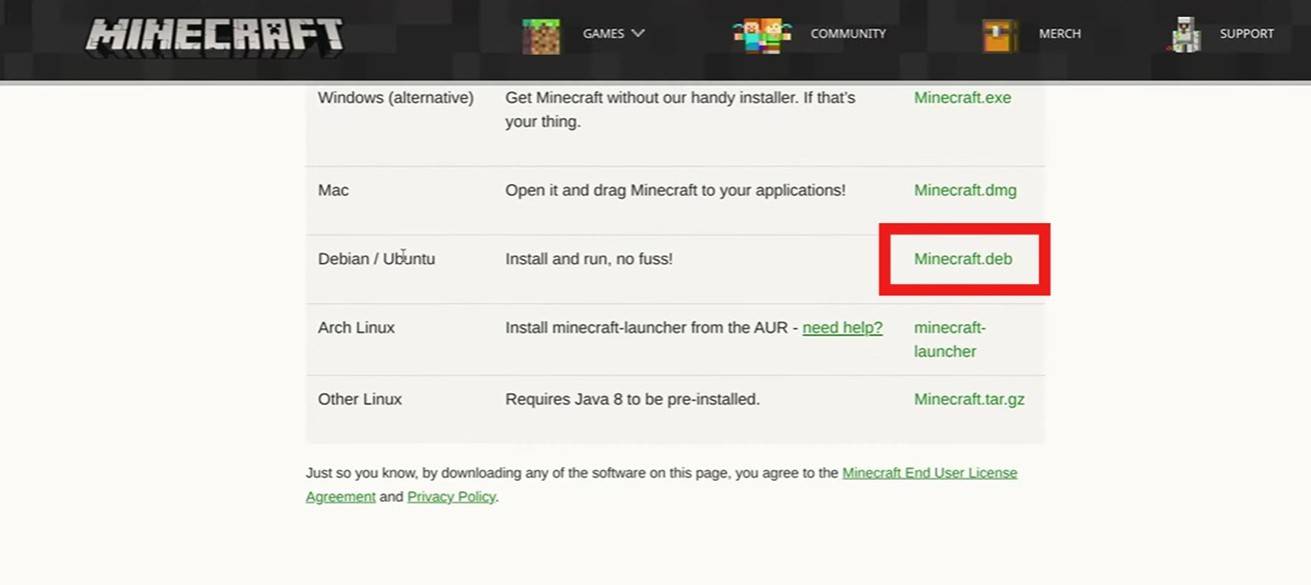
이미지 : youtube.com

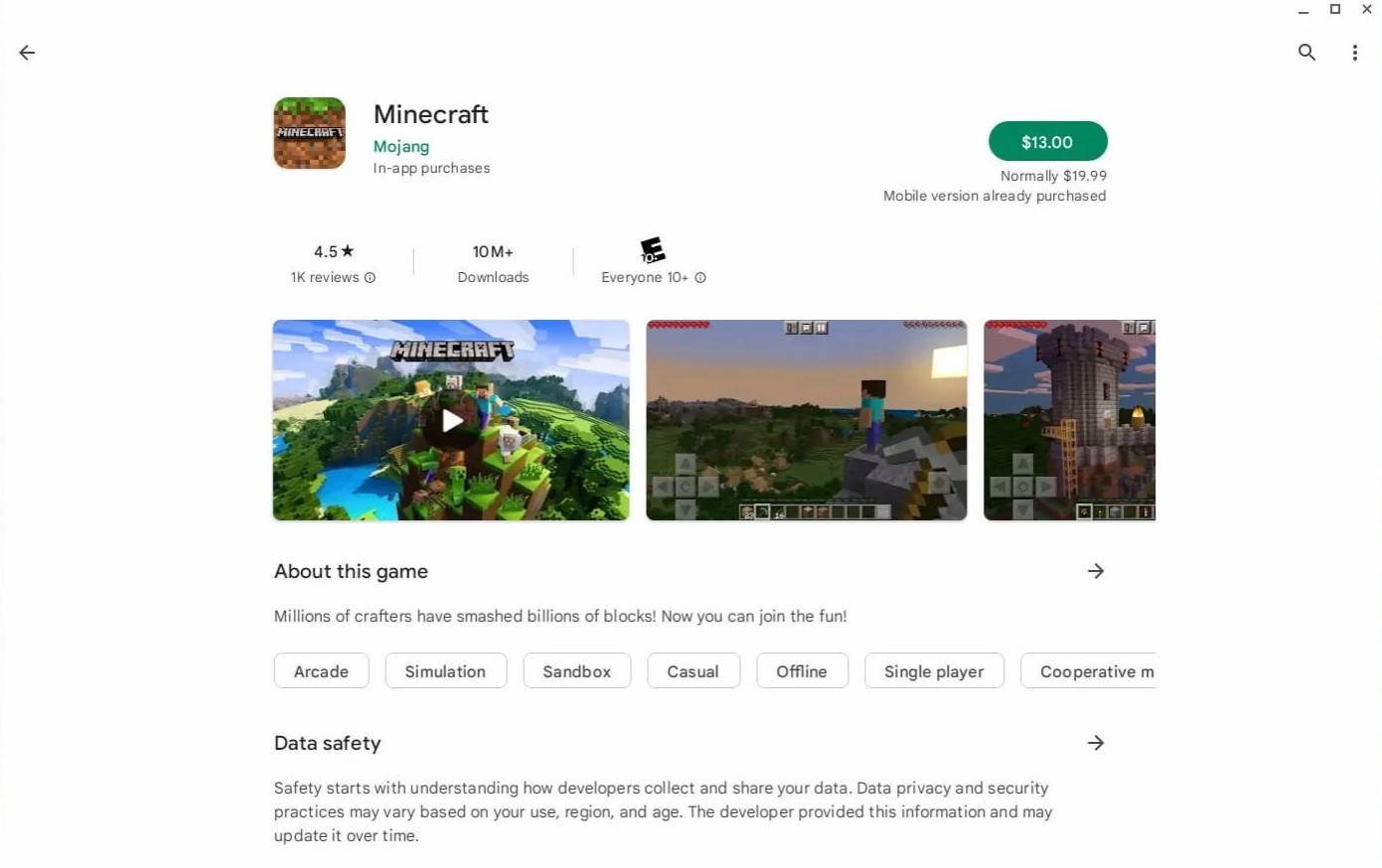
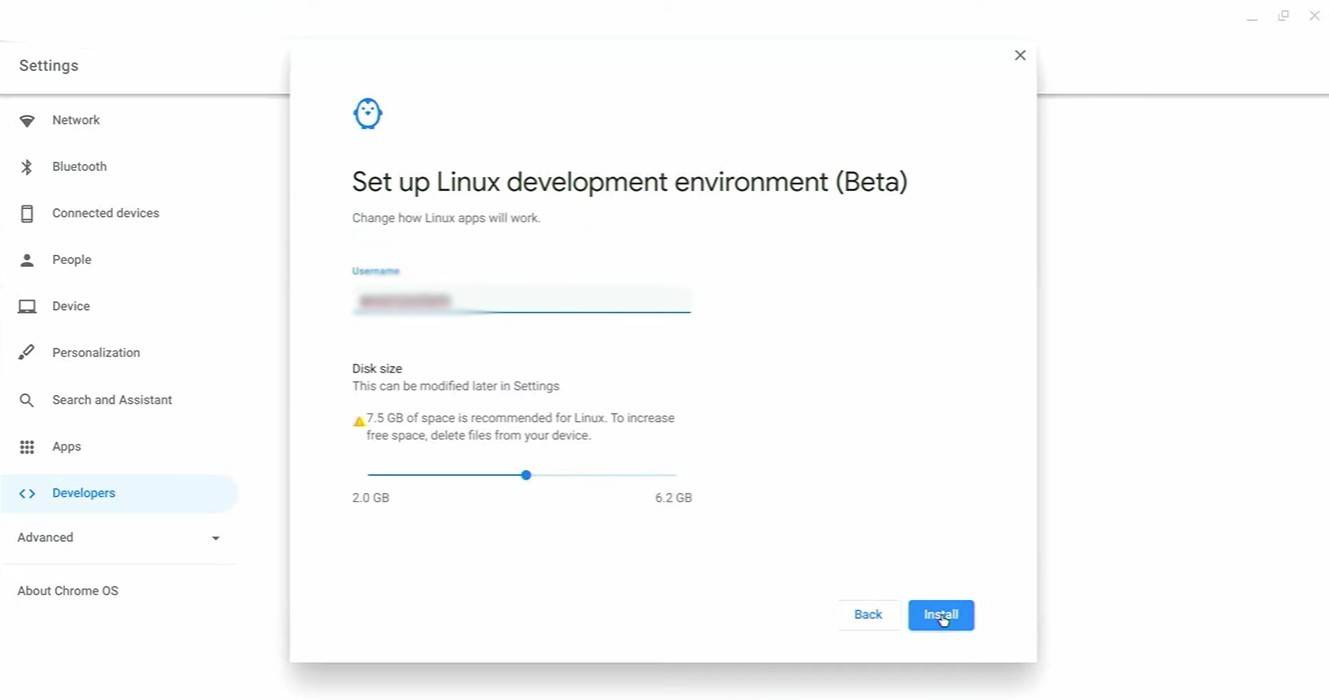
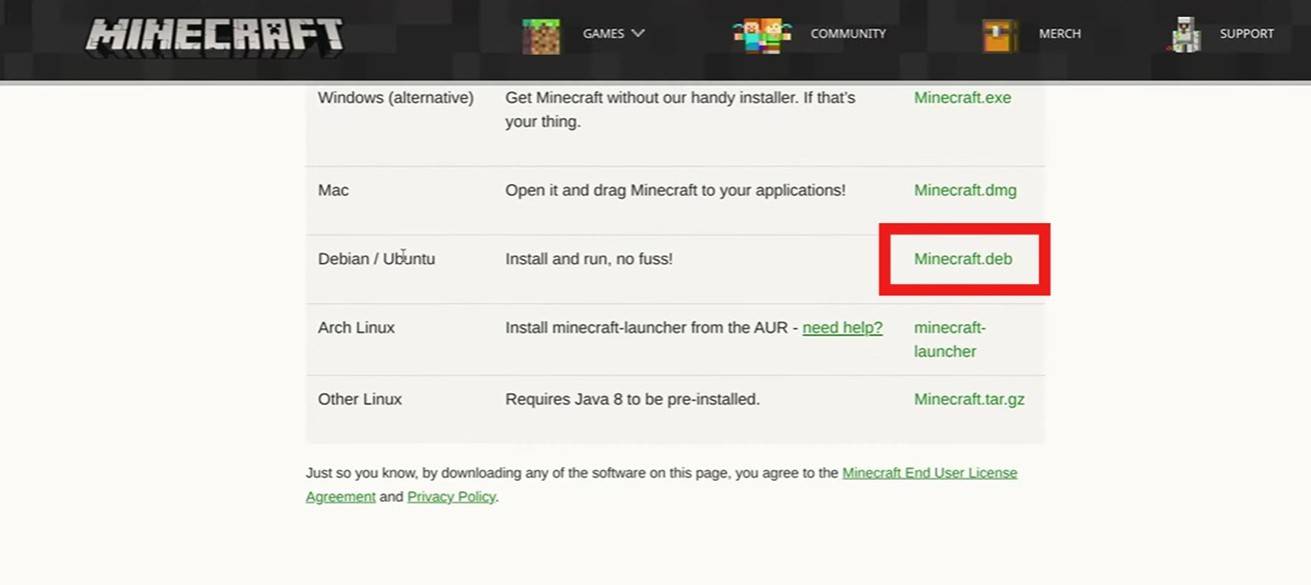
 최신 기사
최신 기사